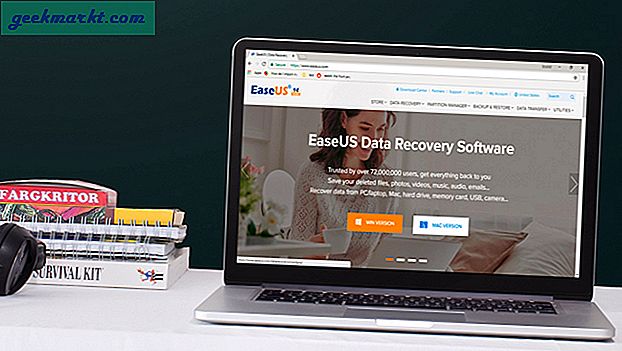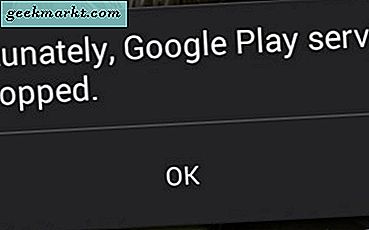
Jika Anda melihat 'Sayangnya Google Play Store telah menghentikan' kesalahan pada perangkat Android Anda, itu berarti bahwa Toko tidak dapat menyinkronkan, atau mengalami masalah sinkronisasi antara cache di perangkat Anda dan server Google. Ini bukan showstopper karena dapat dengan mudah diperbaiki tetapi kesalahan muncul setiap beberapa detik sehingga mengganggu sampai Anda menghentikannya.
Penyelarasan yang berlangsung di antara perangkat Android dan Google sangat membantu ketika kehilangan ponsel atau berurusan dengan perangkat yang diblokir. Anda dapat dengan cepat mengunduh semua pengaturan Anda dari Google dan dapat berjalan dengan telepon baru Anda dalam hitungan menit. Namun, sinkronisasi dapat menghadirkan serangkaian tantangannya sendiri. Salah satunya adalah 'Sayangnya Google Play Store telah berhenti' kesalahan.

Perbaiki 'Sayangnya Google Play Store telah menghentikan' kesalahan di Android
Salah satu keunggulan Android dibandingkan OS perangkat lain adalah bahwa sintaks kesalahan biasanya memberi tahu Anda apa yang sebenarnya terjadi. Kesalahan ini adalah contoh kasusnya. Jadi mari kita mulai pemecahan masalah kami dengan aplikasi Google Play Store.
- Navigasikan ke Pengaturan dan Aplikasi.
- Temukan Google Play Store dan ketuk.
- Ketuk Paksa Berhenti.
- Navigasikan ke Pengaturan, Penyimpanan & USB lalu ketuk layanan Google Play.
- Ketuk Hapus cache.
- Nyalakan ulang perangkat Anda.
Ini biasanya cukup untuk menghentikan kesalahan. Jika muncul kembali, kami mungkin perlu memperbarui Google Play secara manual atau menghapus cache Layanan Google. Google Play biasanya memperbarui dirinya sendiri secara otomatis, tetapi kadang-kadang macet dan tidak dapat mengunduh versi terbaru. Kami bisa memperbaikinya.
- Unduh versi terbaru Google Play dari situs web ini ke perangkat yang dimaksud.
- Jalankan pembaruan dari file APK dan biarkan menginstal.
- Reboot perangkat Anda jika diminta dan tes ulang.
Jika itu tidak berhasil atau Anda tidak ingin memperbarui Google Play secara manual, kami dapat menyetel ulang cache Layanan Google.
- Arahkan ke Pengaturan dan kemudian Aplikasi.
- Ketuk Layanan Google dan ketuk Paksa Berhenti.
- Navigasikan ke Pengaturan, Penyimpanan & USB lalu ketuk layanan Google Play.
- Ketuk Hapus cache.
- Nyalakan ulang perangkat Anda.
Sementara langkah-langkahnya mirip dengan yang di atas, Google Play Store dan layanan Google Play adalah dua hal yang berbeda. Mengosongkan cache pada satu tidak mempengaruhi yang lain, itulah sebabnya mengapa kita harus melakukannya secara terpisah.

Akhirnya, jika itu tidak berhasil, boot perangkat Anda ke Safe Mode dan lihat apakah kesalahan muncul di sana.
- Tahan tombol daya pada perangkat Anda sampai Anda melihat kotak Matikan.
- Ketuk dan tahan kotak Matikan hingga Anda melihat kotak Reboot ke safe mode.
- Ketuk OK dan biarkan ponsel Anda menyala ulang.
- Uji perangkat untuk sementara waktu untuk melihat apakah kesalahan muncul.
Jika Anda tidak melihat 'Sayangnya Google Play Store telah menghentikan' kesalahan dalam Safe Mode, itu berarti aplikasi yang telah Anda instal mengganggu Toko. Mulai hapus aplikasi dari perangkat Anda mulai dari yang paling baru dipasang. Hapus satu per satu saat dalam mode normal sampai kesalahan berhenti. Kemudian Anda tahu persis apa yang menyebabkan kesalahan tersebut.